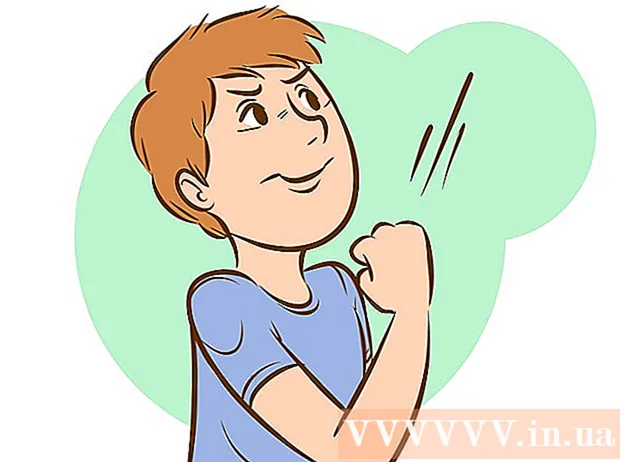ກະວີ:
Marcus Baldwin
ວັນທີຂອງການສ້າງ:
16 ມິຖຸນາ 2021
ວັນທີປັບປຸງ:
1 ເດືອນກໍລະກົດ 2024
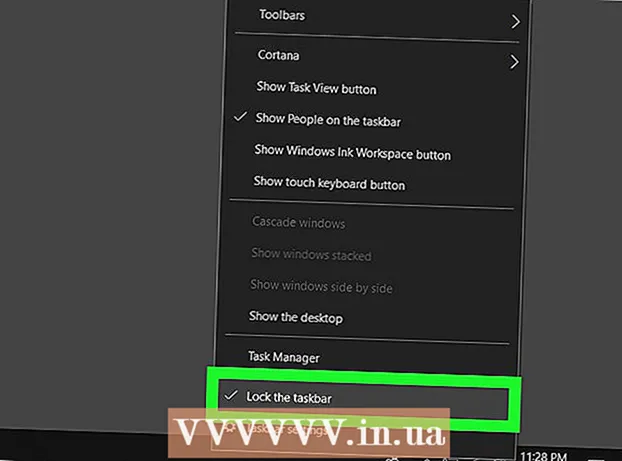
ເນື້ອຫາ
ແຖບວຽກຂອງ Windows ສາມາດຂະຫຍາຍແລະຫຼຸດລົງໄດ້ຢ່າງງ່າຍດາຍ. ບາງທີເຈົ້າຕ້ອງການປ່ຽນຂະ ໜາດ ຂອງແຖບ ໜ້າ ວຽກ, ເປີດຫຼືປິດການເຊື່ອງມັນ, ຫຼືແມ້ກະທັ້ງວາງມັນໄວ້ເທິງຫຼືສອງຂ້າງຂອງ ໜ້າ ຈໍ. ບົດຄວາມນີ້ຈະສະແດງໃຫ້ເຈົ້າເຫັນວິທີເຮັດອັນນີ້.
ຂັ້ນຕອນ
 1 ຖອນປັກtheຸດແຖບວຽກ. ເຮັດອັນນີ້ເພື່ອຈະສາມາດປັບຂະ ໜາດ ແຖບ ໜ້າ ວຽກຂອງ Windows desktop ໄດ້. ຄລິກຂວາໃສ່ພື້ນທີ່ວ່າງເປົ່າໃນແຖບວຽກແລະກວດໃຫ້ແນ່ໃຈວ່າຕົວເລືອກ "Dock taskbar" ບໍ່ໄດ້ຖືກເລືອກ; ຖ້າເຈົ້າເຫັນເຄື່ອງາຍຖືກ, ໃຫ້ຄລິກໃສ່ "ປັກtaskຸດແຖບວຽກ".
1 ຖອນປັກtheຸດແຖບວຽກ. ເຮັດອັນນີ້ເພື່ອຈະສາມາດປັບຂະ ໜາດ ແຖບ ໜ້າ ວຽກຂອງ Windows desktop ໄດ້. ຄລິກຂວາໃສ່ພື້ນທີ່ວ່າງເປົ່າໃນແຖບວຽກແລະກວດໃຫ້ແນ່ໃຈວ່າຕົວເລືອກ "Dock taskbar" ບໍ່ໄດ້ຖືກເລືອກ; ຖ້າເຈົ້າເຫັນເຄື່ອງາຍຖືກ, ໃຫ້ຄລິກໃສ່ "ປັກtaskຸດແຖບວຽກ".  2 ວາງເມົ້າໃສ່ຂອບເທິງຂອງແຖບ ໜ້າ ວຽກ. ຕົວຊີ້ປ່ຽນໄປຫາລູກສອນສອງຫົວ.
2 ວາງເມົ້າໃສ່ຂອບເທິງຂອງແຖບ ໜ້າ ວຽກ. ຕົວຊີ້ປ່ຽນໄປຫາລູກສອນສອງຫົວ.  3 ຄລິກແລະລາກຂອບຂອງແຖບ ໜ້າ ວຽກຂຶ້ນໄປ. ນີ້ຈະຂະຫຍາຍແຖບວຽກ. ເພື່ອຫຍໍ້ແຜງ, ລາກຂອບຂອງມັນລົງ.
3 ຄລິກແລະລາກຂອບຂອງແຖບ ໜ້າ ວຽກຂຶ້ນໄປ. ນີ້ຈະຂະຫຍາຍແຖບວຽກ. ເພື່ອຫຍໍ້ແຜງ, ລາກຂອບຂອງມັນລົງ.  4 ເລືອກ ຕຳ ແໜ່ງ ອື່ນ ສຳ ລັບແຖບວຽກ. ມັນສາມາດຍ້າຍໄປທາງຂວາ, ຊ້າຍຫຼືຂຶ້ນເທິງຂອງ ໜ້າ ຈໍ. ພຽງແຕ່ລາກແຖບວຽກໄປທາງເທິງ, ຊ້າຍ, ຫຼືດ້ານຂວາຂອງ ໜ້າ ຈໍ.
4 ເລືອກ ຕຳ ແໜ່ງ ອື່ນ ສຳ ລັບແຖບວຽກ. ມັນສາມາດຍ້າຍໄປທາງຂວາ, ຊ້າຍຫຼືຂຶ້ນເທິງຂອງ ໜ້າ ຈໍ. ພຽງແຕ່ລາກແຖບວຽກໄປທາງເທິງ, ຊ້າຍ, ຫຼືດ້ານຂວາຂອງ ໜ້າ ຈໍ. - ອັນນີ້ເປັນປະໂຫຍດຖ້າແຖບ ໜ້າ ວຽກກວມເອົາເນື້ອໃນທີ່ເຈົ້າຕ້ອງການຢູ່ລຸ່ມສຸດຂອງ ໜ້າ ຈໍ (ສະນັ້ນເຈົ້າສາມາດກໍາຈັດຄວາມສັບສົນຊົ່ວຄາວ).
 5 ປິດໃຊ້ງານການເຊື່ອງອັດຕະໂນມັດຂອງແຖບ ໜ້າ ວຽກ. ຖ້າລະບົບຂອງເຈົ້າຖືກຕັ້ງໃຫ້ເຊື່ອງແຖບ ໜ້າ ວຽກໂດຍອັດຕະໂນມັດ, ເຊິ່ງເຮັດໃຫ້ເຈົ້າສັບສົນ, ປະຕິບັດຕາມຂັ້ນຕອນເຫຼົ່ານີ້ເພື່ອປິດການ ນຳ ໃຊ້ຄຸນສົມບັດນີ້:
5 ປິດໃຊ້ງານການເຊື່ອງອັດຕະໂນມັດຂອງແຖບ ໜ້າ ວຽກ. ຖ້າລະບົບຂອງເຈົ້າຖືກຕັ້ງໃຫ້ເຊື່ອງແຖບ ໜ້າ ວຽກໂດຍອັດຕະໂນມັດ, ເຊິ່ງເຮັດໃຫ້ເຈົ້າສັບສົນ, ປະຕິບັດຕາມຂັ້ນຕອນເຫຼົ່ານີ້ເພື່ອປິດການ ນຳ ໃຊ້ຄຸນສົມບັດນີ້: - ຄລິກຂວາໃສ່ພື້ນທີ່ວ່າງເປົ່າໃນແຖບວຽກ.
- ຄລິກທີ່ການຕັ້ງຄ່າ (ຄຸນສົມບັດໃນ Windows 7 ແລະ 8) ຢູ່ທາງລຸ່ມຂອງເມນູປັອບອັບ.
- ຄລິກທີ່ແຖບເລື່ອນຂ້າງຖັດຈາກ "ເຊື່ອງແຖບວຽກໂດຍອັດຕະໂນມັດໃນຄອມພິວເຕີຂອງຂ້ອຍ".
- ຄລິກທີ່ແຖບເລື່ອນຂ້າງຖັດຈາກ "ເຊື່ອງແຖບວຽກໂດຍອັດຕະໂນມັດໃນແທັບເລັດຂອງຂ້ອຍ".
 6 ເຮັດໃຫ້ໄອຄອນຢູ່ໃນແຖບ ໜ້າ ວຽກນ້ອຍລົງ (ຖ້າເຈົ້າຕ້ອງການ). ເພື່ອເຮັດສິ່ງນີ້, ປະຕິບັດຕາມຂັ້ນຕອນເຫຼົ່ານີ້:
6 ເຮັດໃຫ້ໄອຄອນຢູ່ໃນແຖບ ໜ້າ ວຽກນ້ອຍລົງ (ຖ້າເຈົ້າຕ້ອງການ). ເພື່ອເຮັດສິ່ງນີ້, ປະຕິບັດຕາມຂັ້ນຕອນເຫຼົ່ານີ້: - ຄລິກຂວາໃສ່ພື້ນທີ່ວ່າງເປົ່າໃນແຖບວຽກ.
- ຄລິກທີ່ການຕັ້ງຄ່າ (ຄຸນສົມບັດໃນ Windows 7 ແລະ 8) ຢູ່ທາງລຸ່ມຂອງເມນູປັອບອັບ.
- ຄລິກທີ່ແຖບເລື່ອນຂ້າງຖັດຈາກການໃຊ້ໄອຄອນນ້ອຍ.
 7 ຄລິກໃສ່
7 ຄລິກໃສ່  ຢູ່ໃນມຸມຂວາລຸ່ມ (Windows 8 ແລະ 10 ເທົ່ານັ້ນ). ໄອຄອນນີ້ຄ້າຍຄືລູກສອນຊີ້ຂຶ້ນ. ໜ້າ ຕ່າງປັອບອັບຈະສະແດງໄອຄອນທີ່ເຊື່ອງໄວ້ທັງົດ. ດຽວນີ້ລະບຸວ່າໄອຄອນໃດຄວນຈະຖືກສະແດງຢູ່ເທິງແຖບ ໜ້າ ວຽກຫຼືຢູ່ໃນປ່ອງຢ້ຽມໄອຄອນທີ່ເຊື່ອງໄວ້ - ເພື່ອເຮັດສິ່ງນີ້, ລາກໄອຄອນຈາກແຖບວຽກໄປຫາຊ່ອງຂໍ້ມູນໄອຄອນທີ່ເຊື່ອງໄວ້ແລະໃນທາງກັບກັນ.ອັນນີ້ຈະເຮັດໃຫ້ແຖບ ໜ້າ ວຽກເປັນອິດສະຫຼະຈາກໄອຄອນທີ່ບໍ່ ຈຳ ເປັນ.
ຢູ່ໃນມຸມຂວາລຸ່ມ (Windows 8 ແລະ 10 ເທົ່ານັ້ນ). ໄອຄອນນີ້ຄ້າຍຄືລູກສອນຊີ້ຂຶ້ນ. ໜ້າ ຕ່າງປັອບອັບຈະສະແດງໄອຄອນທີ່ເຊື່ອງໄວ້ທັງົດ. ດຽວນີ້ລະບຸວ່າໄອຄອນໃດຄວນຈະຖືກສະແດງຢູ່ເທິງແຖບ ໜ້າ ວຽກຫຼືຢູ່ໃນປ່ອງຢ້ຽມໄອຄອນທີ່ເຊື່ອງໄວ້ - ເພື່ອເຮັດສິ່ງນີ້, ລາກໄອຄອນຈາກແຖບວຽກໄປຫາຊ່ອງຂໍ້ມູນໄອຄອນທີ່ເຊື່ອງໄວ້ແລະໃນທາງກັບກັນ.ອັນນີ້ຈະເຮັດໃຫ້ແຖບ ໜ້າ ວຽກເປັນອິດສະຫຼະຈາກໄອຄອນທີ່ບໍ່ ຈຳ ເປັນ.  8 ວາງແຖບວຽກ. ເຮັດອັນນີ້ຕາມທີ່ຕ້ອງການ. ຄລິກຂວາໃສ່ພື້ນທີ່ວ່າງເປົ່າໃນແຖບວຽກແລະເລືອກ "Dock Taskbar" ຈາກເມນູ.
8 ວາງແຖບວຽກ. ເຮັດອັນນີ້ຕາມທີ່ຕ້ອງການ. ຄລິກຂວາໃສ່ພື້ນທີ່ວ່າງເປົ່າໃນແຖບວຽກແລະເລືອກ "Dock Taskbar" ຈາກເມນູ.
ຄຳ ເຕືອນ
- ຖ້າເຈົ້າຂະຫຍາຍແຖບວຽກ, ມັນຈະກວມເອົາສ່ວນ ໜຶ່ງ ຂອງເດັສທັອບທີ່ເຈົ້າອາດຈະຢາກໃຫ້ເຫັນໄດ້.